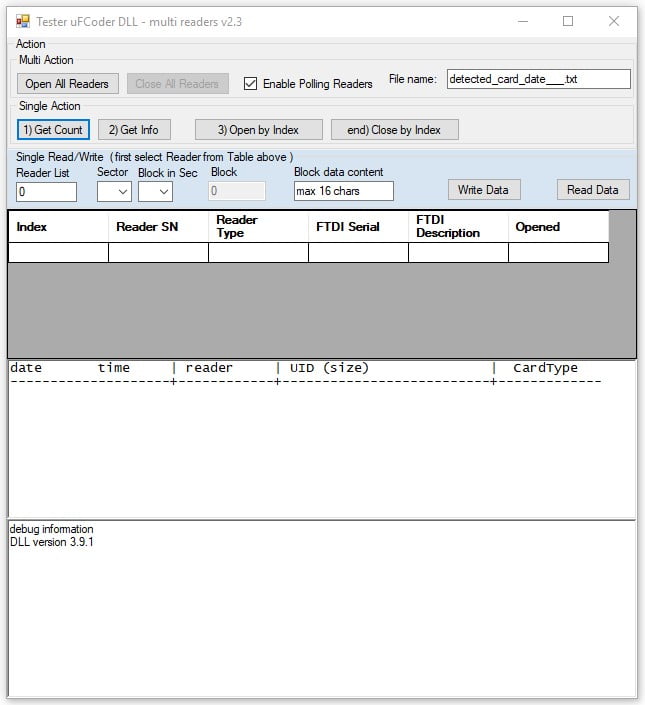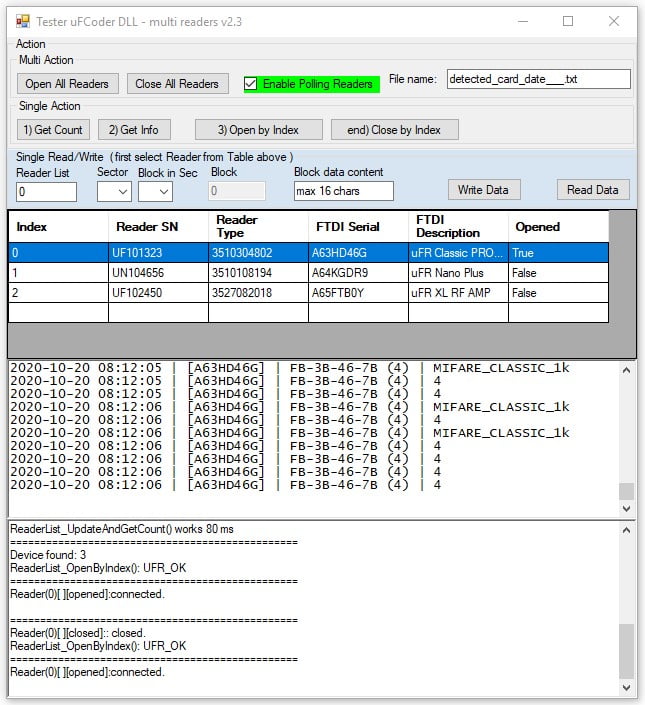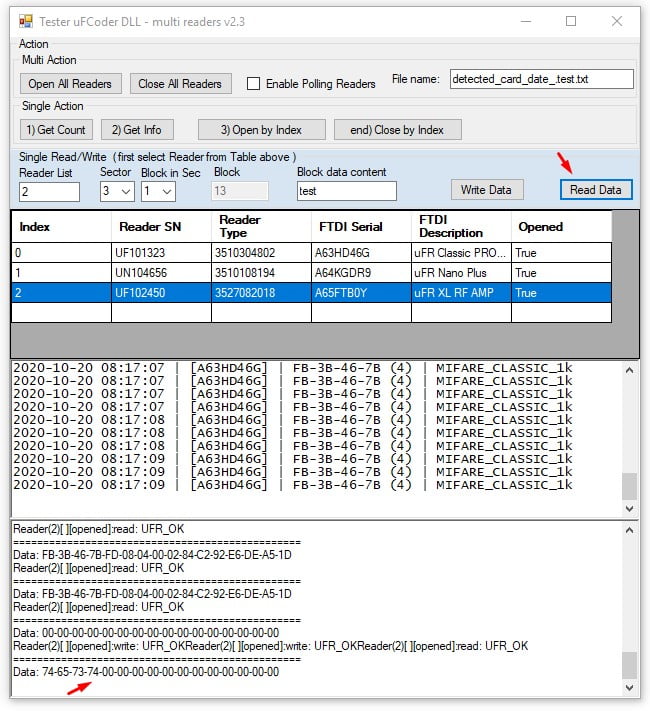μFR Multi-reader C# SDK con esempio di software in codice sorgente è un eccellente strumento di sviluppo per lo sviluppo di soluzioni RFID NFC per più lettori μFR collegati a un singolo host. Questo strumento software consente il controllo centralizzato dei lettori collegati a un host, nonché l'integrazione con altri sistemi che richiedono la comunicazione con più lettori contemporaneamente.
Docs & Software Download
Panoramica del software
Funzioni del software:
- Apri/Chiudi tutti i lettori
- Abilita polling
- Salva file di registro
- Ottieni conteggio
- Richiedi informazioni
- Apri/Chiudi per indice
- Settore Leggi Scheda/Tag
- Blocco di lettura della scheda/tag
- Settore Write Card/Tag
- Blocco di scrittura di schede/tag
Linguaggi di programmazione disponibili:
- C #
- C
- Lazzaro
Sistemi operativi, piattaforme e ambienti supportati:
- Multipiattaforma
Hardware supportato:
- Dispositivi della serie μFR
| Software SDK | Descrizione |
| ufr-Lazzaro-multi-lettore |
Esempio di utilizzo di più lettori μFR sullo stesso host. |
| ufr-multi_readers-esempio-c_sharp |
Un esempio di software in C# include le funzioni di base per l'utilizzo dei lettori della serie MULTIPLE μFR su un singolo host. |
| ufr-esempi-c-multi_reader_console |
Esempio di software per console per multi-reader μFR. |
Manuale del software
1. μFR Multi-reader C# – Esegui software
Scarica: ufr-multi_readers-example-c_sharp
Scaricare ed estrarre il pacchetto software SDK. Passare alla cartella Release del software nella sottocartella con il nome dell'architettura del sistema operativo (ad esempio binx86Release). Eseguire il file uFR_multiDLL_tester.exe .
Se i driver hardware sono stati installati correttamente, il software eseguirà l'interfaccia grafica.
2. μFR Multi-reader C# – Apri tutti i lettori
Fare clic su Apri tutti i lettori per stabilire la comunicazione con tutti i dispositivi uFR collegati all'host.
Se la connessione non è riuscita, controllare l'installazione dei driver FTDI .
2. μFR Multi-reader C# – Abilita funzione di polling
Per abilitare/disabilitare il polling dei dati, selezionare o deselezionare la casella di controllo nella parte superiore dell'interfaccia software.
Se l'opzione di polling è abilitata, ciò causerà la lettura costante di qualsiasi scheda nel campo di lettura dei lettori, nonché la sua registrazione del registro.
4. μFR Multi-reader C# – File di registro
Il software memorizza tutti i dati di lettura nel file di registro. Il nome del file iniziale viene visualizzato nella parte superiore dello schermo. Dopo aver letto la prima scheda, il software genera automaticamente il file nella cartella del software eseguibile.
4.1 μFR Multi-reader C# – Rinomina file di registro
Il nome del file di registro è modificabile. Ogni volta che si modifica il campo Nome file , il software genererà un nuovo file di registro.
EXAMPLE
La schermata seguente mostra il nuovo file di registro creato dopo aver modificato il nome file predefinito.
8. μFR Multi-reader C# – Apri per indice
Per stabilire la comunicazione con i lettori collegati in modo selettivo, selezionare l'indice del lettore desiderato dall'elenco e fare clic sul pulsante Apri per indice . Ripetere i passaggi per tutti i lettori che si desidera abilitare. Dopo aver abilitato la comunicazione da parte dell'indice dei lettori, lo stato di tutti i lettori aperti verrà impostato su True, mentre il resto dei lettori rimarrà lo stato False .
Dopo aver abilitato la comunicazione da parte dell'indice dei lettori, lo stato di tutti i lettori aperti verrà impostato su True, mentre il resto dei lettori rimarrà lo stato False .
EXAMPLE
Lo screenshot mostra un esempio di apertura dei lettori con indice 0 e 2, mentre il lettore con indice 1 è ancora chiuso.
9 μFR Multi-reader C# – Indice Close By
Per disabilitare la comunicazione con i lettori aperti in modo selettivo, selezionare l'indice del lettore desiderato dall'elenco e fare clic sul pulsante Chiudi per indice . Ripetere i passaggi per tutti i lettori che si desidera disabilitare. Dopo aver disabilitato la comunicazione da parte dell'indice del lettore, lo stato dei lettori disconnessi verrà impostato su False.
Dopo aver abilitato la comunicazione da parte dell'indice dei lettori, lo stato di tutti i lettori aperti verrà impostato su True, mentre il resto dei lettori rimarrà lo stato False .
10. μFR Multi-reader C# – Funzione di lettura
Utilizzare l'opzione Lettura settore o l'opzione Lettura blocchi per leggere le schede/tag.
Nota: questo esempio di software C# supporta MIFARE® e altre schede/tag conformi con una struttura di memoria organizzata per 16 settori e 4 blocchi. Se il progetto utilizza le schede/tag con un'altra struttura di memoria, è possibile utilizzare questo SDK software per personalizzare le funzioni di lettura e scrittura.
10.1 μFR Multi-reader C# – Funzione di lettura settoriale
Per leggere un settore specifico della scheda, attenersi alla seguente procedura:
- Seleziona l'indice del lettore
- Selezionare l'indice settoriale desiderato
- Fare clic sul pulsante Leggi dati.
La barra delle informazioni del software visualizzerà il contenuto del settore selezionato.
10.2 μFR Multi-reader C# – Funzione BlockReading
Per leggere un blocco specifico della scheda, attenersi alla seguente procedura:
- Seleziona l'indice del lettore
- Selezionare l'indice di blocco desiderato
- Fare clic sul pulsante Leggi dati.
La barra delle informazioni software visualizzerà il contenuto del blocco selezionato.
11. μFR Multi-reader C# – Funzione di scrittura
Utilizzare l'opzione Scrittura settoriale o l'opzione Lettura scrittura per scrivere il contenuto nelle schede/tag.
Nota: questo esempio di software C# supporta MIFARE® e altre schede/tag conformi con una struttura di memoria organizzata per 16 settori e 4 blocchi. Se il progetto utilizza le schede/tag con un'altra struttura di memoria, è possibile utilizzare questo SDK software per personalizzare le funzioni di lettura e scrittura.
11.1 μFR Multi-reader C# – Funzione di scrittura a blocchi
Per scrivere dati nella scheda, attenersi alla seguente procedura:
- Seleziona l'indice del lettore
- Selezionare l'indice settoriale desiderato
- Seleziona il blocco desiderato
- Immettere i nuovi dati nel campo Blocca contenuto dati
- Fare clic sul pulsante Leggi dati.
Nota: la lunghezza dei dati definita è di 16 byte, pertanto non è possibile immettere più di 16 caratteri. Se hai bisogno di scrivere un contenuto più grande, dividi i tuoi dati in più settori e blocchi. Per la scrittura di dati più complessi, potresti anche prendere in considerazione l'utilizzo di alcune delle nostre altre eccellenti soluzioni software SDK per la scrittura lineare. Per favore, controlla il nostro repository GitLab.
11.2 μFR Multi-reader C# – Funzione BlockReading
Per leggere un blocco specifico della scheda, attenersi alla seguente procedura:
- Seleziona l'indice del lettore
- Selezionare l'indice di blocco desiderato
- Fare clic sul pulsante Leggi dati.
La barra delle informazioni del software visualizzerà il contenuto del blocco selezionato.1
Controllare la nuova voce leggendo il blocco di schede selezionato. La barra delle informazioni del software visualizzerà il contenuto dei dati HEX.
Questo manuale presenta il semplice software di codice sorgente multi-lettore nel linguaggio di programmazione C#. Esempi di software con le funzioni presentate sono disponibili anche in C e Lazarus. Tutti i pacchetti software includono il codice sorgente SDK.